如何关闭DEP? Windows系统关闭数据执行保护功能的详细指南
众所周知,windows系统中自带有许多实用的功能,其中就包括有数据执行保护功能,开启后能够防止计算机受到病毒和其他安全威胁的破坏,但在运行部分软件时就会关闭,对于此功能,部分用户想要将其关闭,却不清
众所周知,windows系统中自带有许多实用的功能,其中就包括有数据执行保护功能,开启后能够防止计算机受到病毒和其他安全威胁的破坏,但在运行部分软件时就会关闭,对于此功能,部分用户想要将其关闭,却不清楚具体如何操作,下面就一起来看看windows系统关闭数据执行保护功能的操作方法吧!
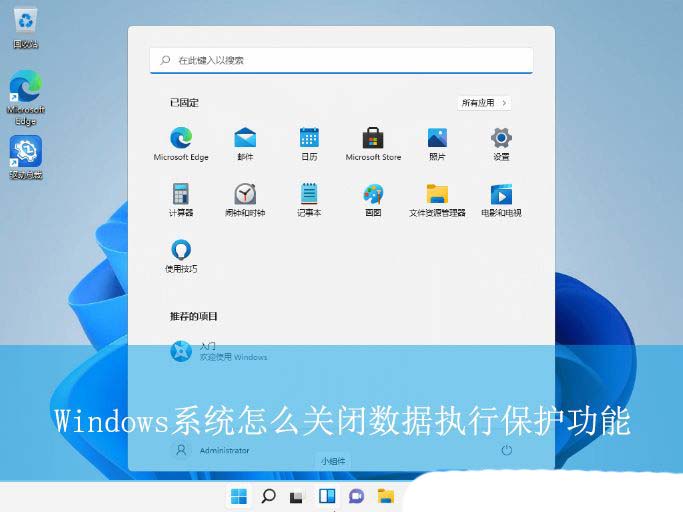
有时,系统会突然弹出一个对话框,显示“数据执行保护”的提示窗口,即便点击关闭后,不久又再次出现,这确实令人烦恼。
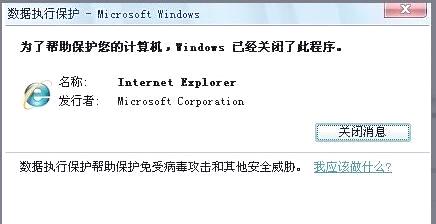
数据执行保护(dep)是windows xp之后新增的安全功能,旨在保护操作系统底层免受攻击。尽管它不直接检测病毒,但当软件尝试利用漏洞进行溢出攻击时,该功能会被触发。
win11系统的操作方法:
1、首先,右键点击win11系统桌面的“此电脑”图标,选择打开“属性”界面。
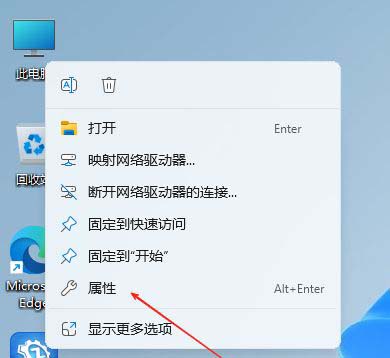
2、接着,在打开的界面中,点击打开其中的“高级系统设置”。
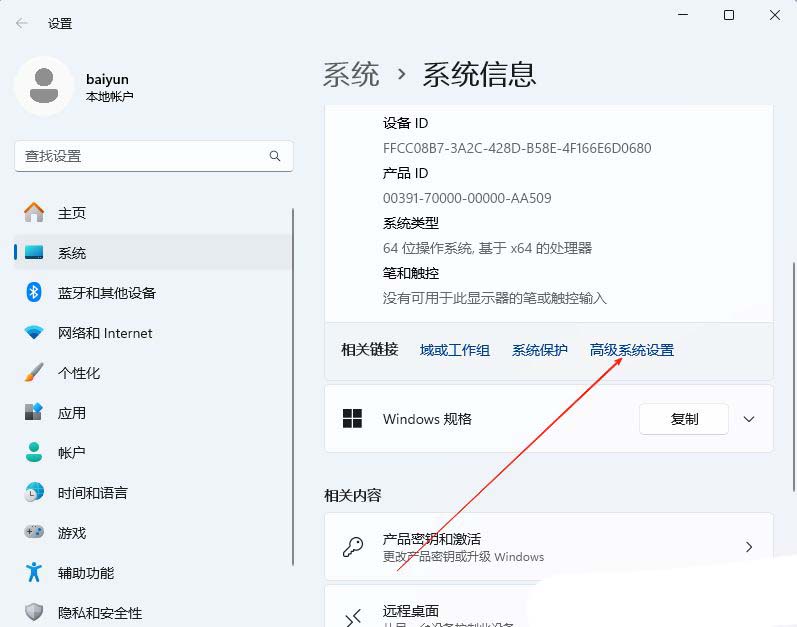
3、然后,点击打开“性能”的设置选项。
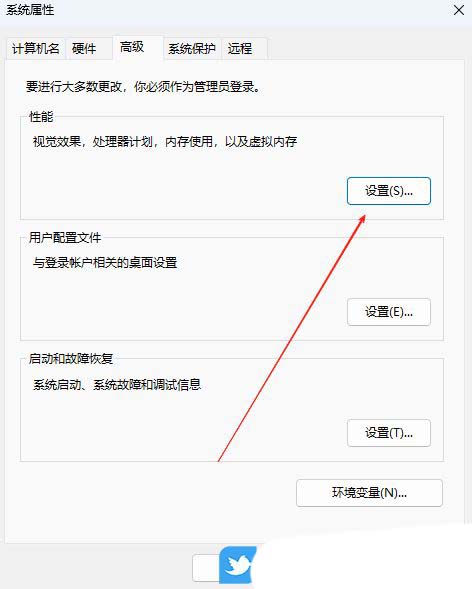
4、随后,在性能选项窗口中,切换到“数据执行保护”选项栏。
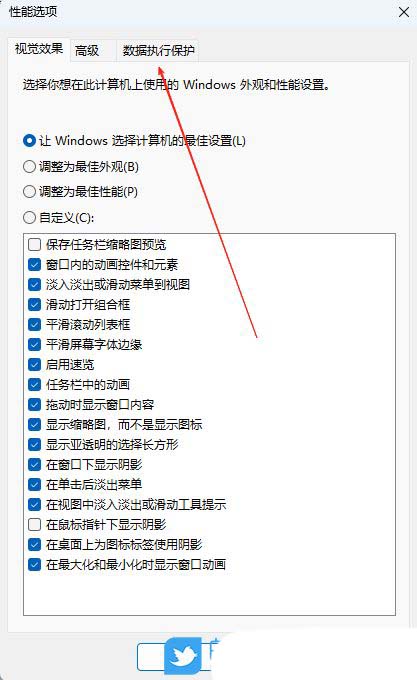
5、此时,勾选下方的“为除下列选定程序之外的所有程序和服务启用dep”,并点击“添加”选项,添加自己信任的、不需要dep保护的程序,随后点击应用确定后重启电脑即可。
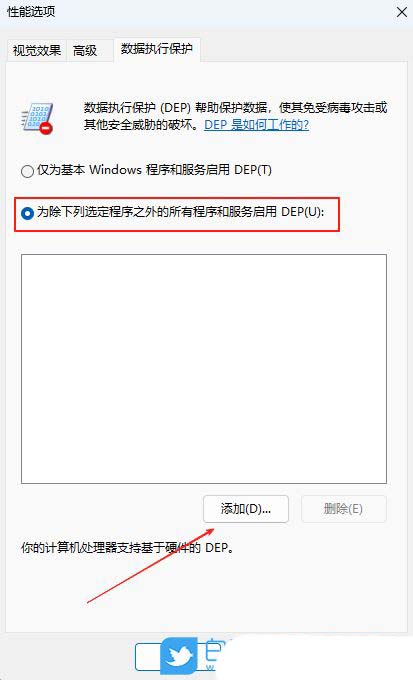
win10系统的操作方法:
1、首先,右键点击桌面的“此电脑”图标,选择打开“属性”界面。
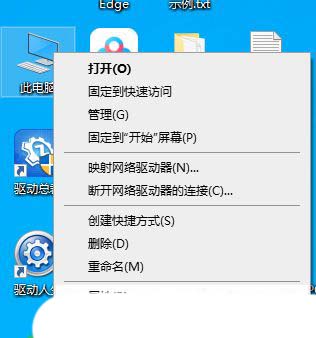
2、接着,在打开的界面中,找到并点击打开其中的“高级系统设置”。
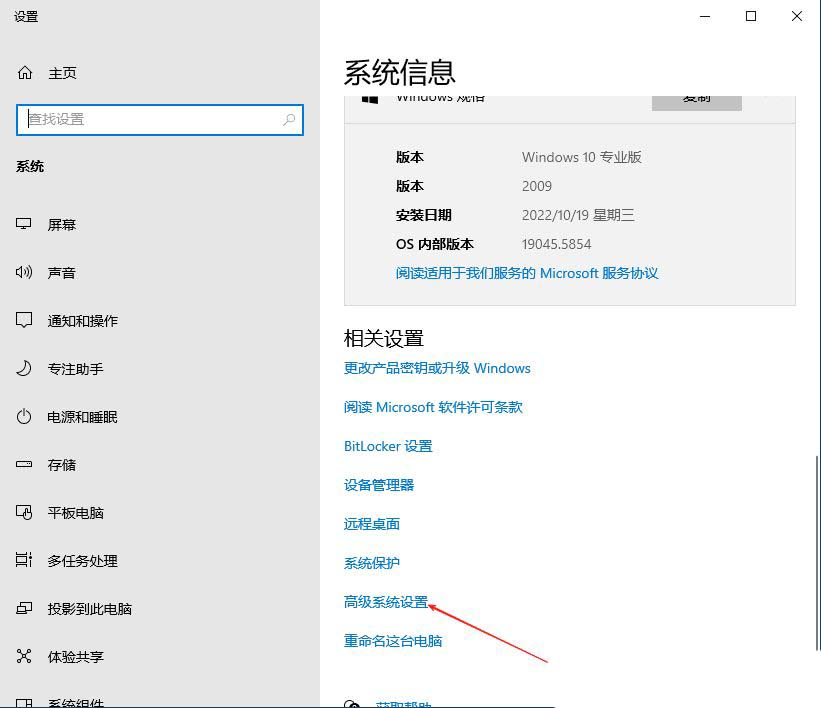
相关文章:
-
「筛选键」是 windows 11 中非常实用的一项无障碍辅助功能。它能帮助用户减少键盘误操作,特别适合手部协调能力较弱的人,比如手抖、动作不灵活,或者患有帕金森症的用户。1. 什…
-
众所周知,windows系统中自带有很多实用的功能,最近有不少优化反映自己电脑的磁盘读写速度变得缓慢,影响电脑的使用,因此不少用户想要开启系统中的udma功能来解决,具体该如何设置…
-
众所周知,windows系统中自带有许多有趣的功能,最近就有不少用户反映电脑在加载文件缩略图时速度非常缓慢的情况,但又不清楚具体是什么原因导致的,其实这跟系统的缩略图缓存自动清理功…
-
众所周知,windows系统中自带有许多有趣的功能,其中就包括有放大镜功能,开启后能够放大屏幕上部分或全部内容,让用户更清晰的看到字词和图像,这一特性极大地方便了用户进行放大缩小操…
-
相信很多用户在使用windows系统时都会遇到各种各样的故障问题,最近就有不少用户发现在使用输入法时被提示已禁用ime的情况,导致无法正常的进行使用,遇到这种问题具体该如何解决呢?…
-
版权声明:本文内容由互联网用户贡献,该文观点仅代表作者本人。本站仅提供信息存储服务,不拥有所有权,不承担相关法律责任。
如发现本站有涉嫌抄袭侵权/违法违规的内容, 请发送邮件至 2386932994@qq.com 举报,一经查实将立刻删除。
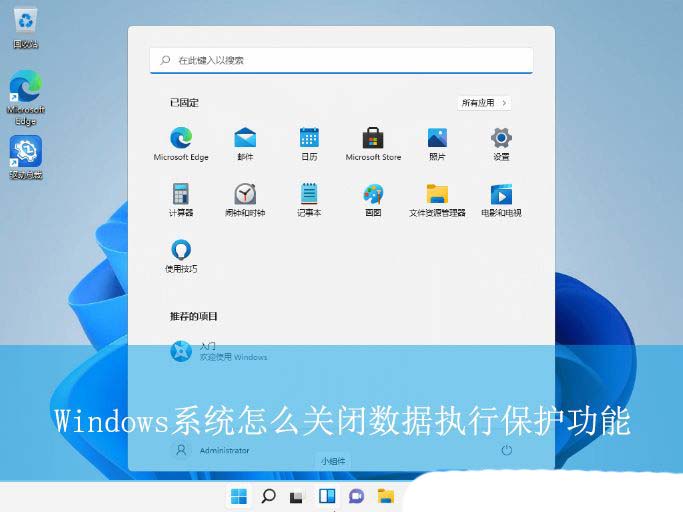
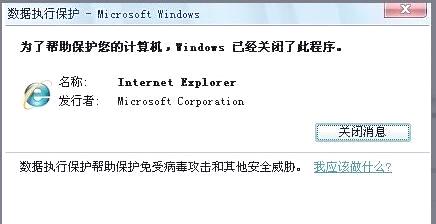
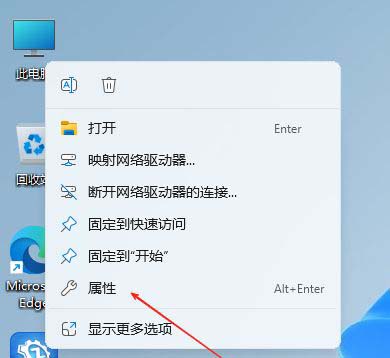
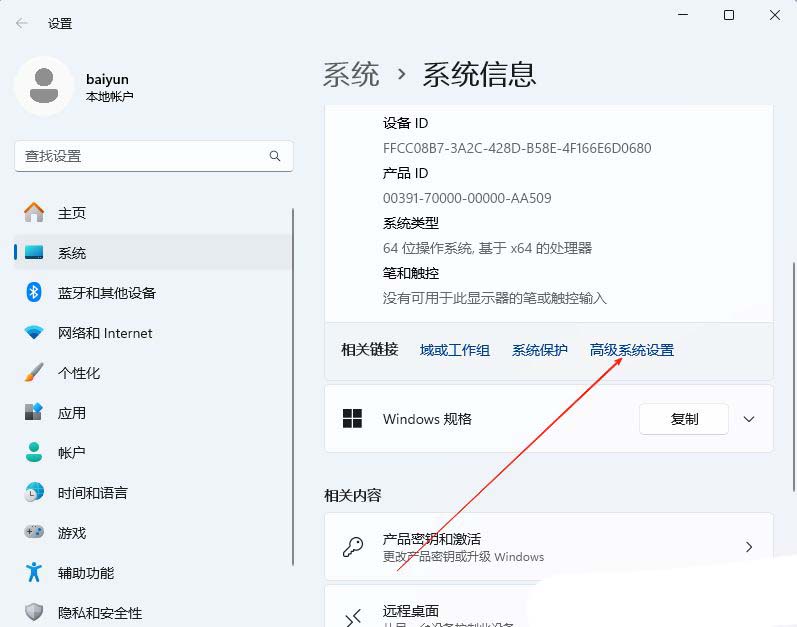
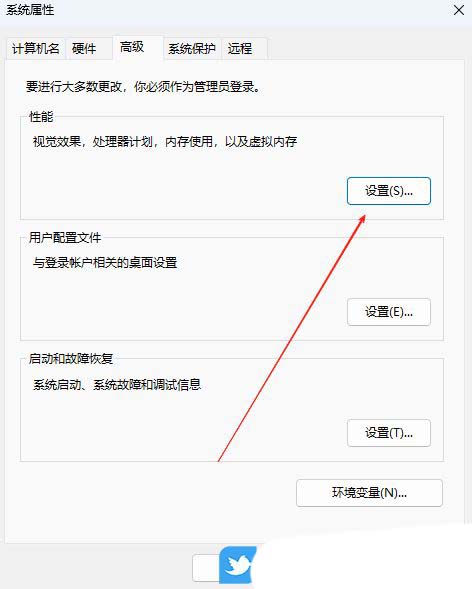
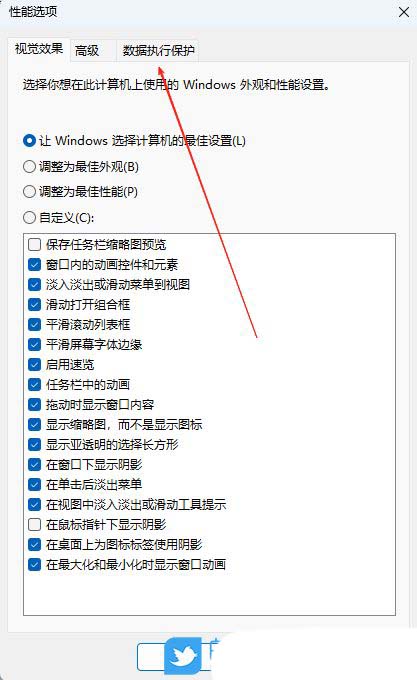
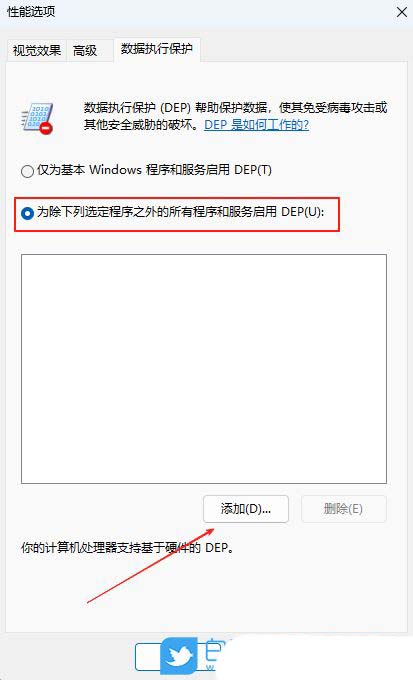
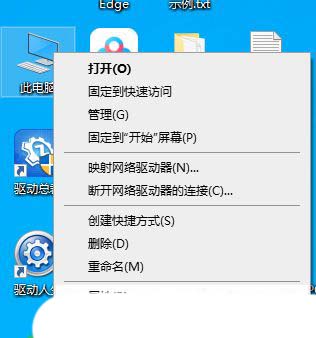
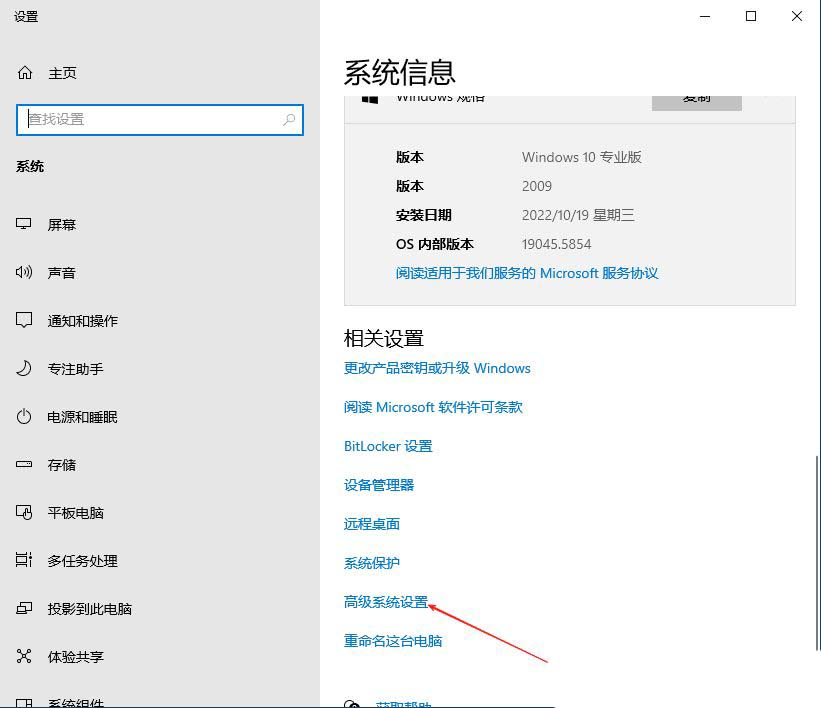


发表评论